Daftar isi
SmartDisk FAT32 Format Utility adalah alat format FAT32 gratis untuk HDD eksternal, kartu memori, dan flashdisk USB Anda. Alat format ini akan memformat perangkat penyimpanan Anda ke sistem berkas FAT32 dan akan menghapus semua data Anda dan data tersebut akan hilang selamanya.
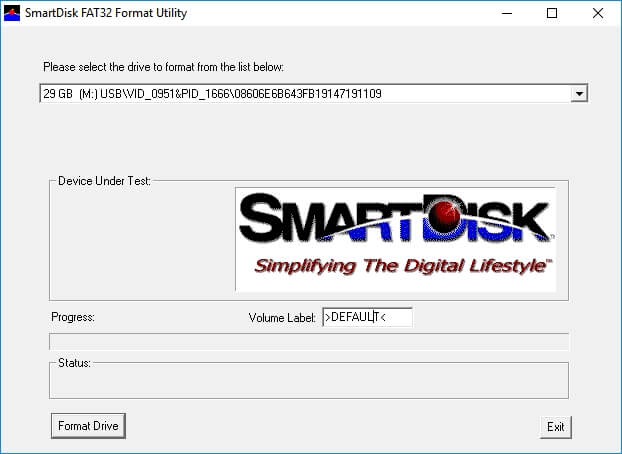
Jadi jika Anda cenderung mengosongkan atau membersihkan perangkat penyimpanan eksternal Anda, SmartDisk FAT32 Format Utility layak untuk dicoba.
Di halaman ini, Anda akan mendapatkan pilihan untuk mengunduh SmartDisk FAT32 Format Utility secara gratis dan Anda bahkan dapat mengikuti tutorial pemformatan untuk memformat perangkat penyimpanan Anda ke FAT32 secara gratis.
Jika Anda lebih suka memformat perangkat penyimpanan ke FAT32, NTFS, exFAT, atau sistem file lain secara lebih fleksibel, alternatif terbaik untuk alat format SmartDisk FAT32 - EaseUS Partition Master Free siap membantu.
Gunakan program format FAT32 untuk memformat perangkat Anda ke sistem berkas yang diinginkan pada Windows 10/8/7 dengan mudah sekarang.
Konten Halaman:
Tinjauan Umum Utilitas Format SmartDisk FAT32
Unduh Gratis Utilitas Format SmartDisk FAT32 dan Format ke FAT32
Format ke FAT32/NTFS/exFAT32/EXT2/3/4 Melalui Alternatif SmartDisk FAT32
Kiat Bonus: Konversi NTFS ke FAT32 tanpa Memformat
PENTING: Seperti yang kita ketahui bahwa pemformatan adalah proses menghapus semua data dan menyiapkan sistem berkas untuk perangkat penyimpanan target. Pastikan Anda telah mencadangkan berkas dan data yang tersimpan di perangkat target ke lokasi aman lainnya terlebih dahulu.
Tinjauan Umum Utilitas Format SmartDisk FAT32
Pada bagian ini, Anda akan mempelajari: ①. Apa itu SmartDisk FAT32 Format Utility; ②. Kelebihan dan Kekurangan SmartDisk FAT32 Format Tool.
SmartDisk FAT32 Format Utility adalah alat format FAT32 yang awalnya dibuat oleh Verbatim bagi pengguna untuk menghapus perangkat penyimpanan eksternal Verbatim dan mengatur ulang sistem berkas ke FAT32.
Alat Verbatim FAT32 ini akan memformat perangkat penyimpanan Anda seperti HDD eksternal, kartu memori, dan flashdisk USB ke sistem berkas FAT32. Dan yang terpenting adalah operasi format akan menghapus semua data Anda dan data tersebut akan hilang selamanya.
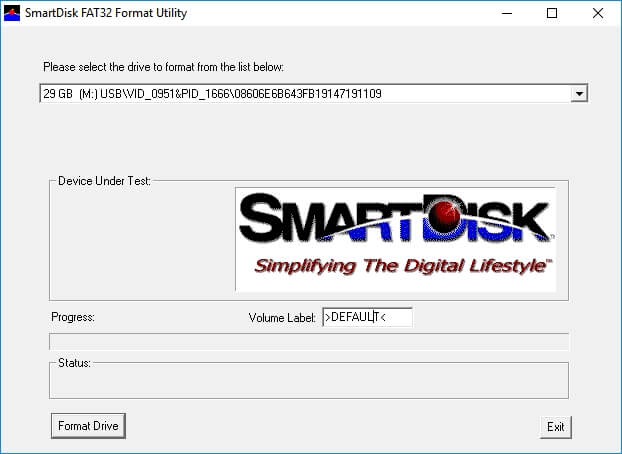
Kelebihan:
- Format HDD Eksternal, USB, SD ke FAT32 Gratis
- Ubah Label Volume Perangkat Target Secara Gratis
- Mendukung semua OS Windows
- 100% Gratis untuk Digunakan
Kontra:
- Tidak Ada Pembaruan Sejak Pertama Kali Dirilis
- Tidak Dapat Mendeteksi atau Memformat HDD Internal, SSD
- Tidak dapat memformat perangkat ke NTFS, exFAT, EXT2/3/4, dll.
- Hanya Mendukung Sistem File FAT32
Unduh Gratis Utilitas Format SmartDisk FAT32 dan Format ke FAT32
Jadi bagaimana cara mengunduh dan menerapkan utilitas ini untuk memformat perangkat Anda ke FAT32? Di sini Anda dapat mengunduh alat SmartDisk FAT32 Format dan menerapkannya untuk memformat perangkat penyimpanan eksternal Anda ke FAT32 sekarang.
1. Unduhan Gratis Utilitas Format SmartDisk FAT32
Seperti yang telah kami sebutkan bahwa SmartDisk FAT32 Format Utility awalnya dibuat oleh Verbatim, oleh karena itu, opsi unduhan yang kami cantumkan di sini juga berasal dari verbatim.com.
Anda dapat mengklik tautan di bawah ini untuk mengunduh dan menginstal perangkat lunak format FAT32 ini dari situs resminya:
Unduh SmartDisk_FAT32_tool.exe
2. Format Perangkat Eksternal ke FAT32 Gratis melalui SmartDisk FAT32 Format Utility
Jadi bagaimana cara memformat hard drive eksternal atau flash drive USB Anda ke FAT23? Ikuti alat pemformatan FAT32 di sini, Anda dapat mengatur ulang perangkat Anda ke FAT32 dan menghapus semua data pada drive:
Langkah 1. Hubungkan perangkat eksternal Anda ke PC dan luncurkan SmartDisk FAT32 Format Utility.
Langkah 2. Pilih drive yang ingin Anda format.
Langkah 3. Tetapkan label drive baru di bagian Volume Lable jika Anda ingin mengubahnya.
Langkah 4. Klik "Format Drive" untuk memulai pemformatan.
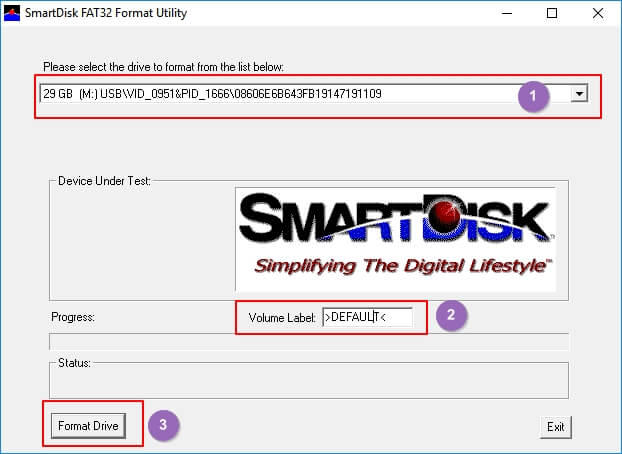
Tunggu prosesnya selesai dan Anda dapat membukanya kembali dengan hard drive eksternal atau USB Anda, dengan sistem file FAT32.
Meskipun alat format ini gratis, alat ini tidak dapat memformat HDD internal, SSD, atau mengubah sistem berkas ke format lain seperti NTFS, exFAT, dsb. Dalam kasus ini, Anda harus menggunakan alat pemformatan lain.
Panduan Video - Cara Menggunakan Utilitas SmartDisk FAT32 untuk Mengubah Sistem File ke FAT32
Video ini menunjukkan cara mengonversi exFAT ke FAT32 dengan alat format SmartDisk FAT32.
- 0:13 Jalankan Utilitas Format SmartDisk FAT32
Dan inilah yang akan kita bahas di bagian selanjutnya. Anda akan mendapatkan alat alternatif SmartDisk FAT32 terbaik untuk memformat perangkat Anda ke sistem berkas yang diinginkan dengan mudah.
Unduh Samsung Format Utility Gratis [Dengan Panduan]
Apa itu Samsung Format Utility? Bagaimana cara mengunduh Samsung Format Utility 2.5/2.4 secara gratis? Apakah ini alat yang ideal untuk memformat perangkat penyimpanan Samsung? Temukan jawabannya di halaman ini.

Unduhan Gratis Alternatif Utilitas Format SmartDisk FAT32 Terbaik [Diperbarui 2023]
Beberapa orang mungkin menyarankan Anda mencoba Windows File Explorer atau Disk Management (utilitas format fat32) karena keduanya merupakan utilitas pemformat disk bawaan Windows. Memformat perangkat juga gratis.
Akan tetapi, File Explorer dan Disk Management juga memiliki batasan yang sama yaitu Windows tidak mendukung sistem berkas Linux - EXT2/3/4. Untuk cara yang lebih fleksibel dalam memformat perangkat penyimpanan Anda, perangkat lunak pengelola partisi yang termudah & gratis - EaseUS Partition Master Free Edition patut dicoba.
Unduh Alat Format FAT32 :
Dengannya, Anda dapat memformat semua jenis perangkat penyimpanan ke sistem berkas yang diinginkan dengan mudah.
Kelebihan:
- Format HDD Internal, SSD, M.2 SSD, Hard Drive Eksternal, USB, SD, dll. ke FAT32 Gratis ( format kartu SD FAT32 , format flash drive 128gb fat32 , dll.)
- Ubah Label Volume, Ubah Ukuran/Pindahkan Partisi , Perluas Drive, Buat Volume Gratis
- Mendukung FAT32/16/12, NTFS, exFAT, EXT2/3/4, dll.
- Mendukung semua OS Windows
- 100% Gratis dan Aman untuk Digunakan
- Diperbarui Sepanjang Tahun
Kontra:
- Tidak Kompatibel di macOS
Format Perangkat Melalui Alternatif Utilitas Format SmartDisk FAT32
Untuk memudahkan tugas Anda, format perangkat Anda dengan EaseUS Partition Master Free. Aplikasi ini gratis dan mendukung pemformatan semua jenis disk drive termasuk Verbatim, SanDisk, Samsung, Kingston, dan Toshiba ke jenis sistem file seperti FAT32, NTFS, EXT2, dan EXT3 tanpa kesulitan di semua platform Windows.
Cara Memformat HDD, USB & Kartu Memori dengan EaseUS FAT32 Free Format Tool
Langkah 1. Klik kanan partisi hard drive dan pilih opsi "Format".
Langkah 2. Di jendela baru, atur Label partisi, Sistem file, dan Ukuran klaster untuk partisi, lalu klik "OK".
Langkah 3. Anda akan melihat jendela peringatan, klik "Ya" untuk melanjutkan.
Langkah 4. Klik tombol "Execute 1 Task(s)", lalu klik "Apply" untuk mulai memformat partisi hard drive.
Selain itu, Anda juga dapat menghapus masalah berikut pada perangkat Anda melalui fitur Format dengan mengikuti langkah-langkah di atas:
- Kartu SD Tidak Menunjukkan Kapasitas Penuh
- Drive USB dilindungi dari penulisan
- Windows Tidak Dapat Menyelesaikan Format
- Format Kartu SD 64GB (Lebih Besar) ke FAT32
Kiat Bonus: Konversi FAT32 ke NTFS tanpa Memformat
Perlu diingat bahwa jika Anda ingin mengganti perangkat dari FAT32 ke NTFS tanpa memformat, alat format EaseUS FAT32 - Partition Master Free dapat membantu.
Anda cukup mengubah sistem berkas perangkat penyimpanan dari FAT32 ke NTFS melalui fitur Konversi ke NTFS.
Berikut adalah langkah-langkah yang dapat Anda ikuti untuk mengganti USB eksternal, kartu SD Anda ke NTFS tanpa memformat:
Langkah 1. Instal dan luncurkan EaseUS Partition Master di komputer Anda.
Langkah 2. Pada Partition Manager, klik kanan pada partisi FAT32 dan klik "Advanced", pilih "FAT to NTFS".

Langkah 3. Klik "Lanjutkan" pada kotak dialog pop-up untuk melanjutkan.

Langkah 4. Klik "Terapkan" untuk memulai proses konversi. Tunggu hingga proses operasi selesai.

Panduan Rinci:
Kesimpulan
Di halaman ini, kami menjelaskan apa itu SmartDisk FAT32 Format Utility, menyediakan akses resmi dengan langkah-langkah tutorial bagi Anda untuk mengunduh gratis alat format ini dan memformat perangkat FAT32.
Namun, karena alat format SmartDisk FAT32 hanya mendeteksi perangkat penyimpanan eksternal, alat ini tidak berfungsi pada disk internal Windows yang terpasang. Anda memerlukan alat format yang lebih fleksibel untuk mendapatkan bantuan. EaseUS Partition Master Free, seperti yang direkomendasikan di sini, dapat membantu.
Anda dapat memformat perangkat penyimpanan internal dan eksternal ke semua jenis sistem berkas hanya dengan beberapa klik sederhana. Jangan ragu untuk mencobanya jika Anda berencana untuk membersihkan perangkat atau mengonversi sistem berkas. Aplikasi ini tidak akan mengecewakan Anda.
PAA dari Alat Format FAT32
Apa formatter FAT32 yang terbaik?
Untuk memformat perangkat Anda dengan mudah, EaseUS Partition Master dapat menjadi pemformat FAT32 gratis terbaik. Ikuti langkah-langkah sederhana ini, Anda dapat memformat perangkat Anda ke dalam FAT32 atau sistem berkas lainnya.
Bagaimana cara mengonversi USB exFAT ke FAT32?
1. Buka Manajemen Disk.
2. Klik kanan perangkat exFAT dan pilih Format.
3. Atur sistem berkas, centang Format Cepat dan klik OK.
Bagaimana cara memformat flash drive ke FAT32 di Windows 10?
1. Klik kanan ikon Mulai dan pilih Manajemen Disk.
2. Klik kanan pada USB atau hard drive eksternal Anda dan pilih Format.
3. Atur sistem berkas ke FAT32, centang "Lakukan format cepat" dan klik OK.
Artikel Terkait
-
Perangkat Lunak Kloning Disk Gratis untuk Windows [Terbaik 2024]
![author icon]() Susanne/2024/09/30
Susanne/2024/09/30
-
Bagaimana Saya Dapat Memeriksa Kesehatan USB dan Memperbaiki Kesalahan USB di Windows 11 dan Mac
![author icon]() Susanne/2024/12/15
Susanne/2024/12/15
-
![author icon]() Susanne/2024/10/21
Susanne/2024/10/21
-
Tiga Cara Mengonversi Disk MBR ke GPT di Windows 11/10 [2024]
![author icon]() Susanne/2024/12/15
Susanne/2024/12/15